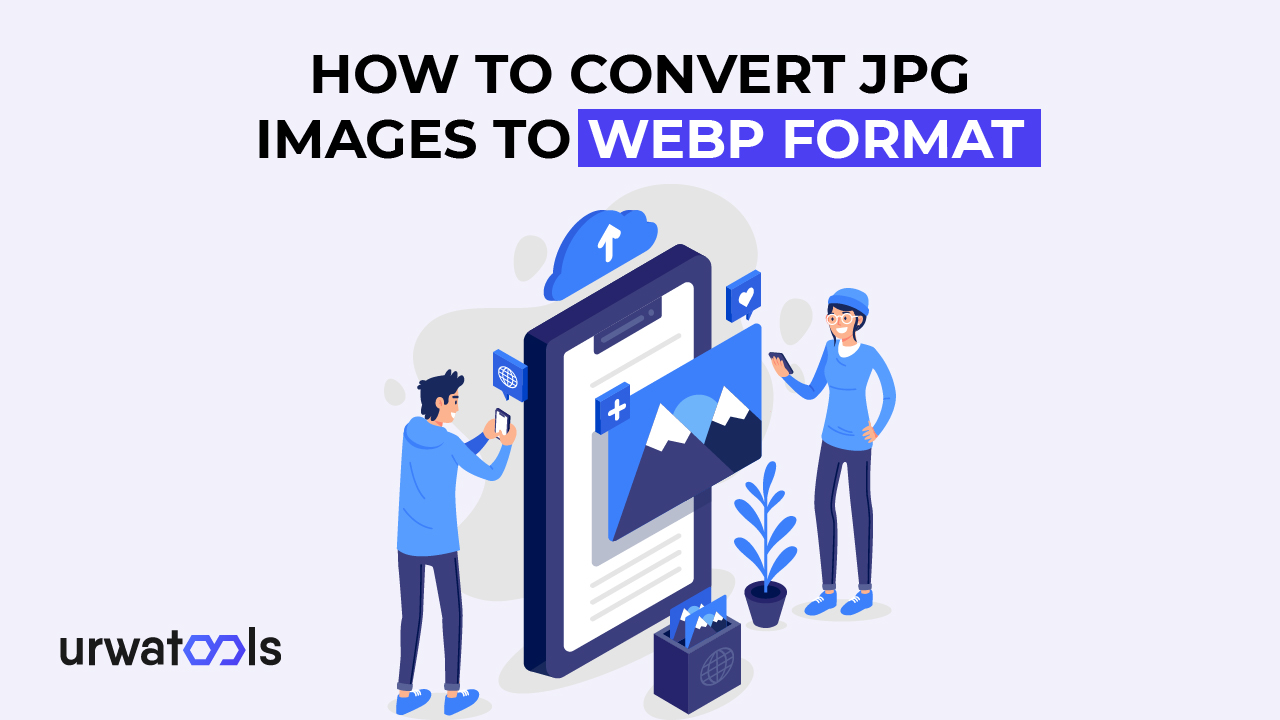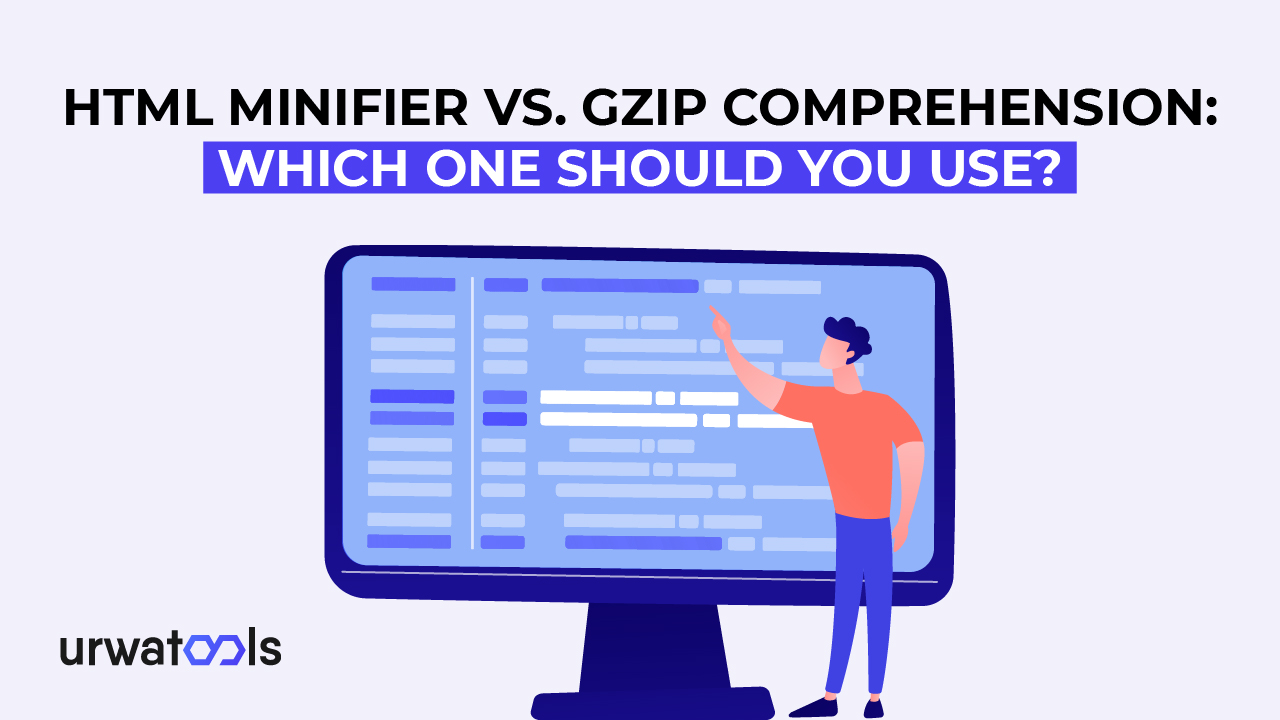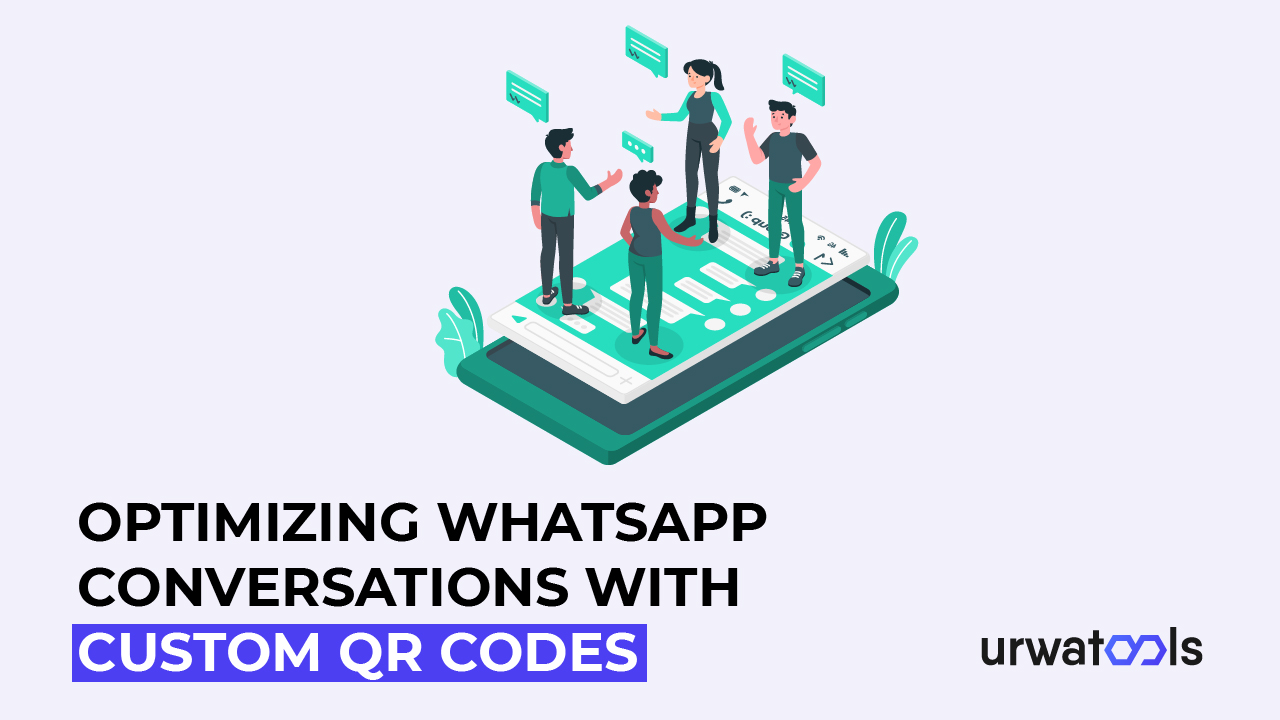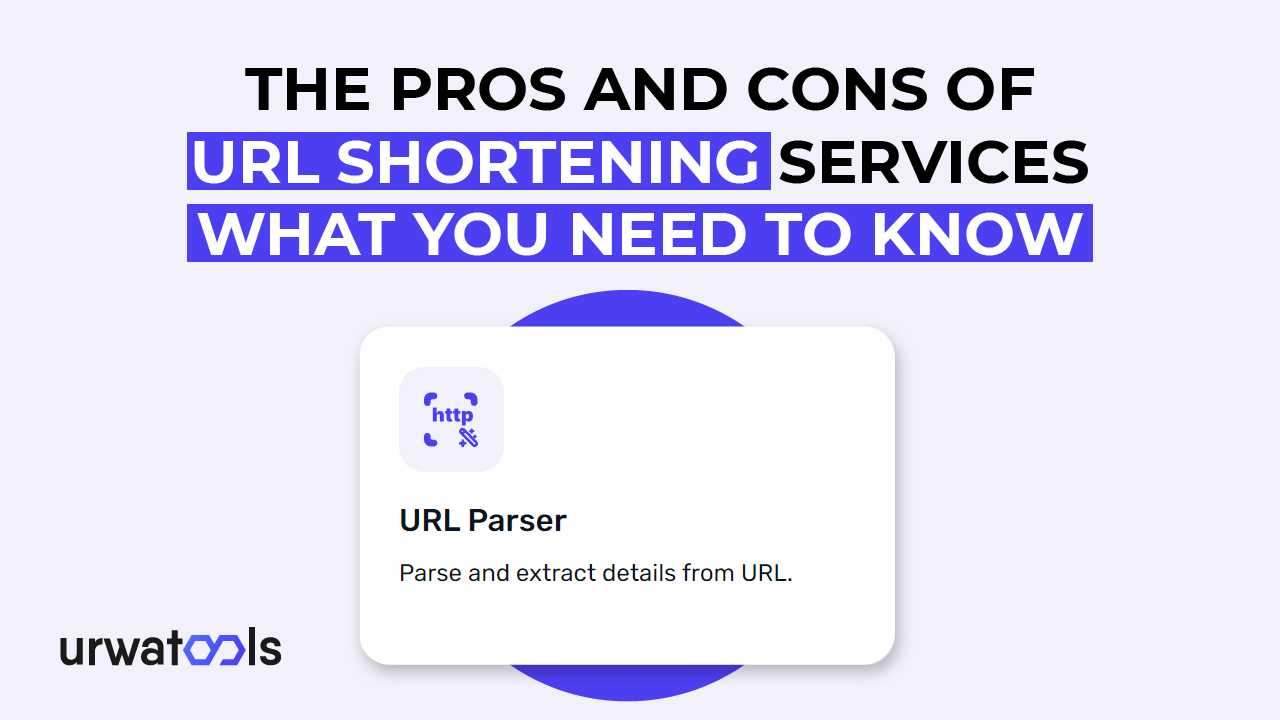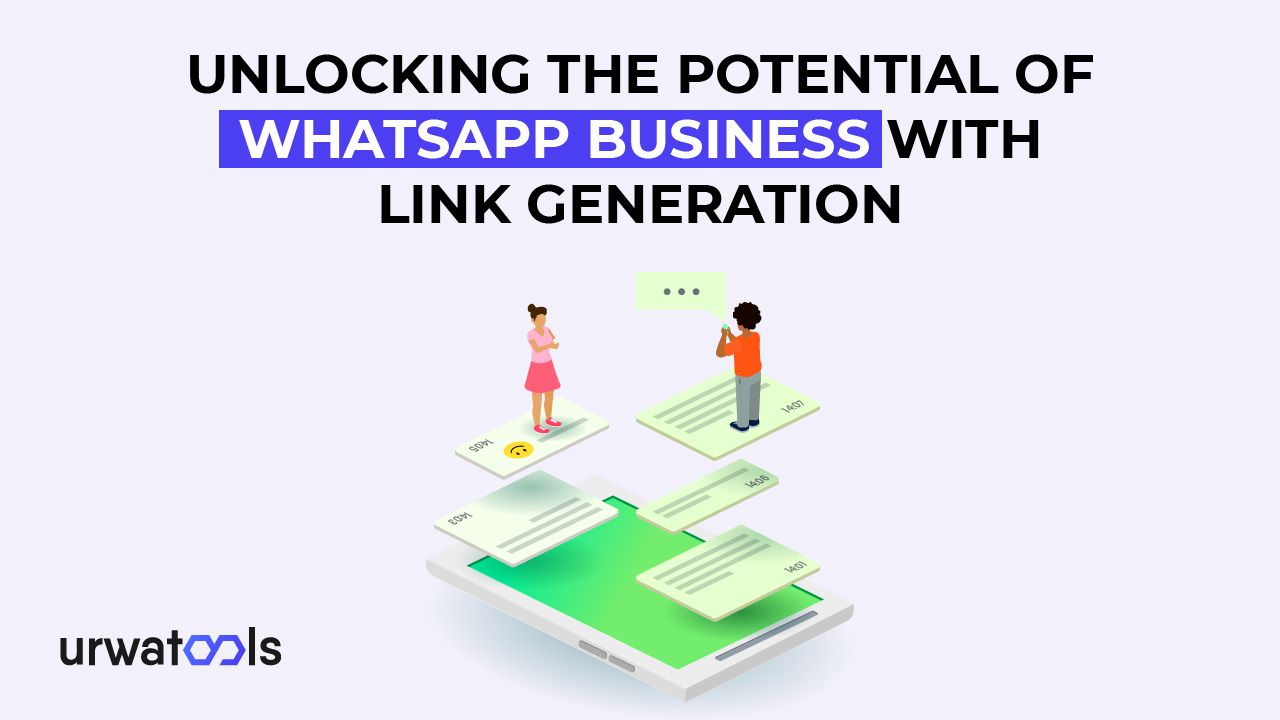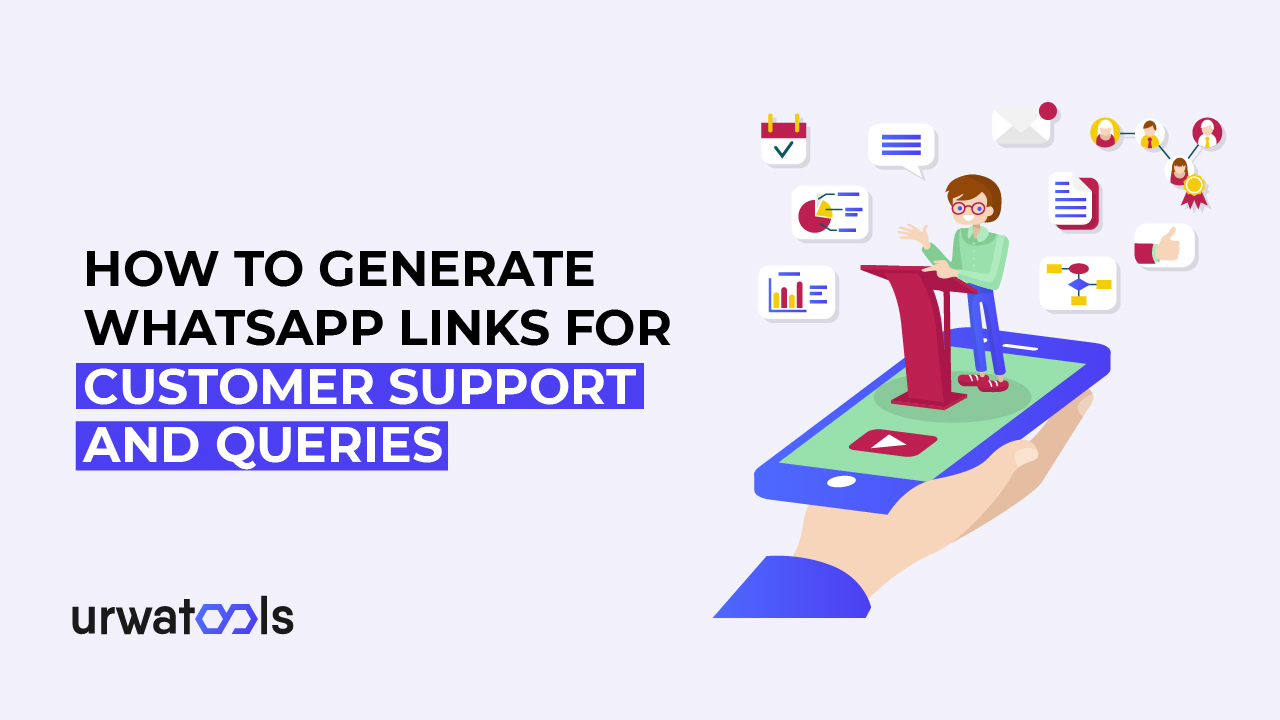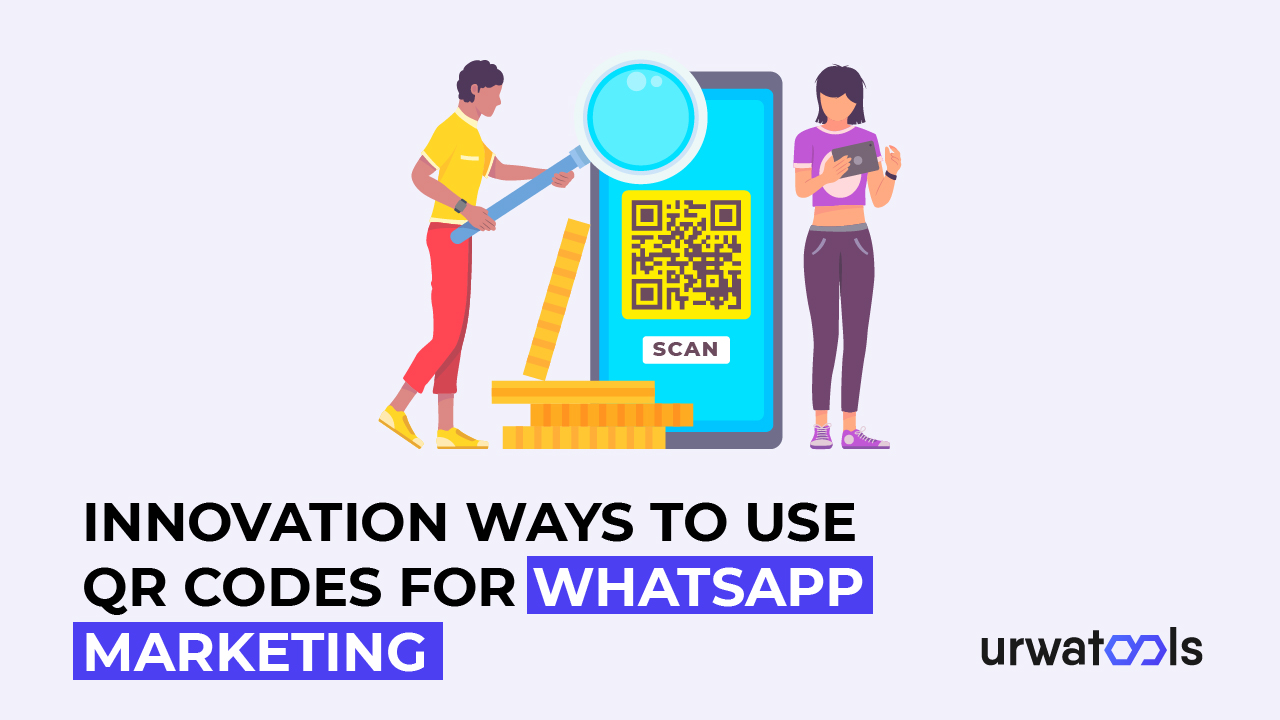Въвеждането
Оптимизацията на файловете с изображения за онлайн използване стана от решаващо значение за създаването на сайтове и управлението на съдържанието в днешната дигитална ера. WebP е популярен формат за картина с по-висока компресия и по-бързо време за изтегляне. Тази публикация ще разгледа конвертирането на JPG снимки във формат WebP, предлагайки инструкции стъпка по стъпка и практически съвети за подобряване на скоростта на вашия уебсайт.
1. Разбиране на WebP формата
Преди процеса на преобразуване е изключително важно да разберете основите на WebP. WebP е иновативен формат за изображения, създаден от Google, който използва мощни техники за компресиране, за да минимизира размерите на файловете, като същевременно запазва високо визуално качество. Той позволява компресия без загуби и загуби, което води до много намалени размери на файловете от стандартните формати като JPG, PNG и GIF.
2. Предимства на WebP формата
Преминаването към WebP формат може да бъде от полза за вашите онлайн проекти. Предимствата включват:
1. Намалете размера на файла:
WebP използва по-ефективна технология за компресиране, което води до много намалени размери на файловете. Този по-малък размер на файла може да доведе до по-бързо зареждане на страницата, по-добро потребителско изживяване и по-малко използване на честотната лента.
2. Висококачествени визуализации:
WebP осигурява превъзходно качество на картината дори при изключително компресирани настройки. Съвременните алгоритми за компресиране могат да запазят яснота и точност на цветовете, като същевременно драстично намалят размера на файла.
WebP има Alpha канал, който позволява прозрачен фон или полупрозрачни обекти. Този инструмент е много удобен за генериране на привличащи вниманието дизайни и наслагвания на уебсайтове.
3. Избор на най-добрия метод за преобразуване:
Имате няколко опции за конвертиране на JPG снимки във формат WebP. Нека разгледаме три типични подхода:
3.1. Инструменти за преобразуване в интернет:
Можете да конвертирате JPG в WebP, като използвате различни интернет инструменти, без да инсталирате софтуер. Тези платформи включват лесен за използване интерфейс за изпращане на JPG снимки и получаване на WebP файлове. Някои са известни потребители на интернет.
3.2 Графични редактори:
Да предположим, че вече използвате софтуер за редактиране на графики като Adobe Photoshop, GIMP или Affinity Photo. В този случай можете да използвате техните вградени функции, за да конвертирате изображения в WebP. Тези редактори осигуряват гъвкавостта за регулиране на настройките за компресия и оптимизиране на изображенията според вашите изисквания.
3.3 Преобразуване на командния ред:
За напреднали потребители и разработчици инструментите от командния ред предлагат мощен начин за пакетно конвертиране на изображения. Инструменти като Google WebP Codec, web и FFMPEG предоставят интерфейси от командния ред, които автоматизират процеса на преобразуване, което го прави идеален за мащабни проекти.
1. Процес на преобразуване стъпка по стъпка:
Независимо от избрания от вас метод, общият процес на преобразуване остава подобен. Нека следваме инструкциите стъпка по стъпка за конвертиране на JPG изображения във формат WebP:
4.1. Онлайн инструменти за преобразуване:
• Посетете уебсайта на предпочитания от вас онлайн инструмент за преобразуване.
• Щракнете върху бутона за качване и изберете JPG изображенията, които искате да конвертирате.
• Изберете "WebP" като изходен формат.
• Регулирайте всички допълнителни настройки, като ниво на компресия или размер на изображението.
• Стартирайте процеса на конвертиране и изчакайте инструментът да генерира WebP файловете.
• Изтеглете конвертираните WebP файлове на вашия компютър.
4.2 Графични редактори:
• Отворете графичния си редактор и импортирайте JPG изображенията, които искате да конвертирате.
• Отидете до опцията "Запазване като" или "Експортиране" в менюто на софтуера.
• Изберете формата WebP като изходен формат.
• Регулирайте всички настройки за компресия или допълнителни опции, ако е необходимо.
• Посочете целевата папка и запазете изображенията като WebP файлове.
4.3 Преобразуване на командния ред:
• Инсталирайте желания инструмент от командния ред на вашата система.
• Отворете командния ред или терминала.
• Сега отидете до директорията, където се намират изображенията.
• Използвайте подходящата команда за избрания инструмент, за да конвертирате изображенията във формат WebP.
• Задайте всички незадължителни параметри, като ниво на компресия или изходна папка.
• Изпълнете командата и изчакайте преобразуването да завърши.
1. Най-добри практики за преобразуване на WebP:
За да осигурите оптимални резултати при конвертиране на JPG изображения във формат WebP, вземете предвид следните най-добри практики:
5.1. Експериментирайте с различни настройки на компресията:
Експериментирайте с различни настройки за компресия, за да откриете правилния размер на файла и комбинация от качество на изображението за вашите нужди. По-високите настройки за компресия намаляват размерите на файловете, но влошават визуалното качество.
5.2. Запазване на резервни копия:
Преди да конвертирате JPG снимки в WebP, винаги поддържайте резервни копия на оригиналните си JPG изображения. По този начин можете да се върнете към оригиналните данни и да гарантирате, че имате резервно копие в случай на проблеми.
5.3. Добавяне на поддръжка на браузъра:
Въпреки че WebP осигурява огромна компресия, от решаващо значение е да се вземе предвид съвместимостта с браузъра. Проверете за поддръжка на браузър WebP и предоставете резервни опции, като JPG заместители за несъвместими браузъри.
Извод:
Конвертирането на вашите JPG снимки във формат WebP ще подобри ефективността на вашия уебсайт, времето за зареждане и използването на честотната лента. Благодарение на указанията и прозренията стъпка по стъпка, предложени в тази статия, вече имате опита да конвертирате вашите снимки в WebP формат безпроблемно, повишавайки присъствието си в мрежата до нови висоти. Приемете този силен формат на картината и пожънете плодовете на вашите уеб проекти.
Често задавани въпроси
Q1: Какво представлява форматът WebP?
A1: WebP е формат за изображения на Google, който обещава по-висока компресия и по-бързо време за изтегляне от утвърдени формати като JPG, PNG и GIF. Той поддържа компресия без загуби и загуби, намалявайки размерите на файловете, като същевременно запазва качеството на картината.
В2: Защо трябва да конвертирам JPG файлове в WebP?
A2: Конвертирането на JPG снимки във формат WebP има различни предимства, включително по-малки размери на файловете, по-високо визуално качество и поддръжка на Alpha канал. Той увеличава производителността на уебсайта, потребителското изживяване и използването на честотната лента.
Q3: Как мога да конвертирам JPG изображения във формат WebP?
A3: За да конвертирате JPG снимки във формат WebP, използвайте един от следните методи:
• Инструменти за конвертиране в интернет: Качете вашите JPG снимки в платформи като Convertio, Online-Convert или CloudConvert, за да ги конвертирате във формат WebP, без да инсталирате софтуер.
• Графични редактори: Използвайте софтуер за редактиране на графики като Adobe Photoshop, GIMP или Affinity Photo, който конвертира снимки във формат WebP.
• Преобразуване в командния ред: За пакетно преобразуване напредналите потребители и разработчици могат да използват програми от командния ред като Google WebP Codec, уеб или FFMPEG.
В4: Има ли някакви специфични настройки или параметри, които трябва да имате предвид по време на преобразуването?
A4: По време на процеса на преобразуване можете да регулирате настройки като ниво на компресия, размер на изображението и допълнителни опции в зависимост от избрания от вас метод или инструмент. Препоръчително е да експериментирате с различни нива на компресия, за да намерите баланса между размера на файла и качеството на изображението, който отговаря на вашите нужди.
Q5: Кои са най-добрите практики за преобразуване на WebP?
A5: Помислете за следните най-добри практики, когато конвертирате JPG снимки във формат WebP, за да постигнете най-ефективни резултати:
• Експериментирайте с различни нива на компресия: Експериментирайте с различни нива на компресия, за да постигнете оптимален размер на файла и комбинации от качество на изображението.
• Запазете оригиналите: Винаги архивирайте оригиналните си JPG снимки във формат WebP.
• Включете поддръжка на браузъра: Проверете поддръжката на браузъра за WebP и дайте резервен избор за неподдържани браузъри, като JPG еквиваленти.